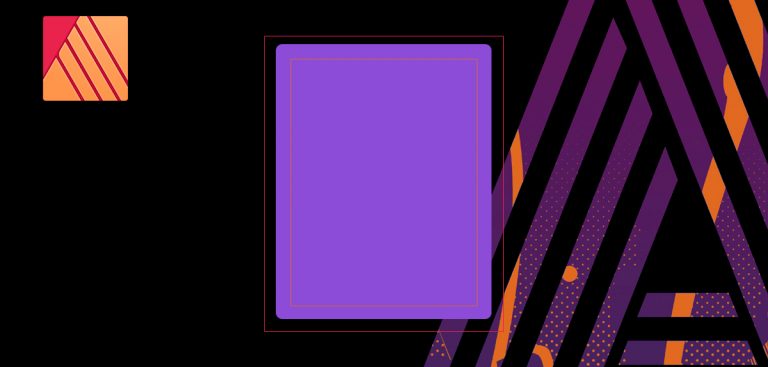Forse può sembrare strano dedicare un articolo al colore delle guide, ma Affinity Publisher ha delle opzioni interessanti che possono tornare utili in casi particolari. Scopriamoli insieme.
Il colore delle guide
Le guide colorate, servono per aiutare la nostra vista ad allineare gli oggetti che distribuiamo sulla pagina. Sono molto utili, tanto utili che ormai non ci si fa quasi caso al loro utilizzo. Affinity Publisher consente di cambiare il colore delle guide, sia quelle per le pagine sia quelle di smarginamento, legando queste opzioni al documento. Non solo, il colore delle guide può essere applicato a una particolare pagina mastro o a una particolare pagina.
Le guide di smarginamento
Cominciamo con il regolare il colore delle guide di smarginamento. Queste guide stanno all’esterno della pagina e servono per appoggiarci le immagini “al vivo” in modo da aver spazio per il taglio in fase di stampa. Essendo un tipo di guida che sta all’esterno delle pagine del documento, si può impostare solo un colore per tutto il documento e non è possibile differenziare i colori a seconda della pagina. Per cambiare il colore, con lo Strumento sposta selezionato, andate nella barra contestuale e fate clic sul pulsante Impostazione documento…. Nella finestra che appare, visibile in figura 1, fate clic sulla scheda Smarginatura.
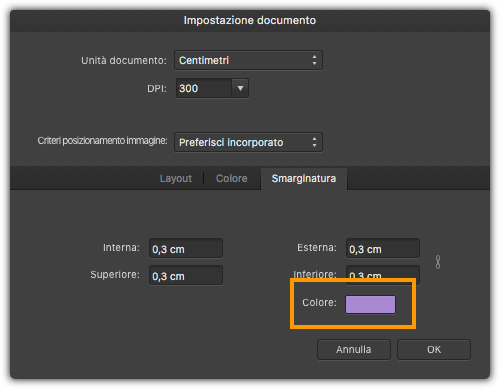
Come potete vedere, in basso a sinistra della scheda Smarginatura, è presente Colore con un rettangolo colorato accanto. Facendoci clic sopra, come visibile in figura 2, apparirà una ruota colorata con un triangolo nel mezzo. Per selezionare un colore sceglietelo nella ruota esterna e regolate la sua gradazione nel triangolo al centro. Una volta scelto il colore, fate clic sulla finestra Impostazioni documento che chiuderà la ruota dei colori. Per applicare il colore scelto, fate clic sul pulsante OK.
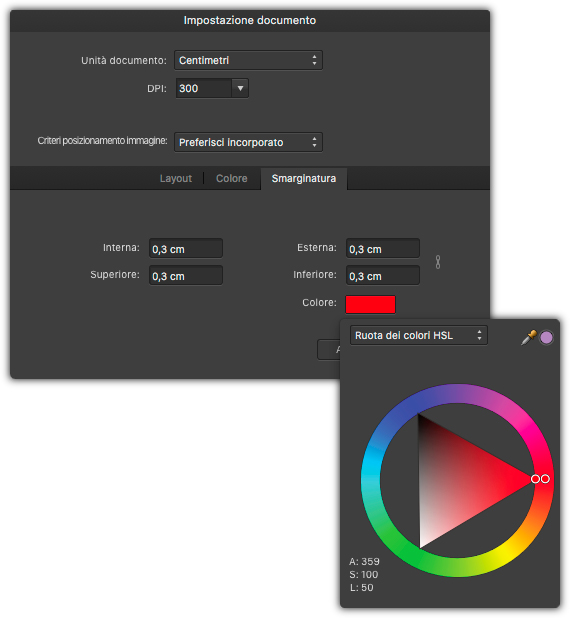
Le guide sulla pagina
Le guide sulle pagine sono quelle che delimitano i margini e quelle che potete trascinare voi fuori dai righelli o usando la finestra Guide colonna che abbiamo già visto in altri articoli. Questo tipo di guide può essere personalizzato su una singola pagina, o su molte pagine che usano la stessa pagina mastro. Inoltre, se lo desiderate potete variare il colore della guida anche su una pagina che usa una pagina mastro come modello. L’utilità di cambiare il colore sta nel fatto che alcune pagine possono avere colori di sfondo particolari che interferiscono col colore delle guide. Per modificare il colore delle guide, selezionate nella palette Pagine, la pagina mastro o la singola pagina a cui volete cambiare il colore. Andate ora nel menu Visualizza e selezionate l’opzione Gestione guide. Apparirà la finestra Guide colonne visibile in figura 3. Facendo clic sul rettangolo colorato, accanto a Colore, apparirà nuovamente il cerchio di selezione del colore visto in figura 2. Scegliete quindi il colore e fate clic sulla finestra Guide colonna per chiudere la ruota dei colori. Fate quindi clic su pulsante Chiudi.
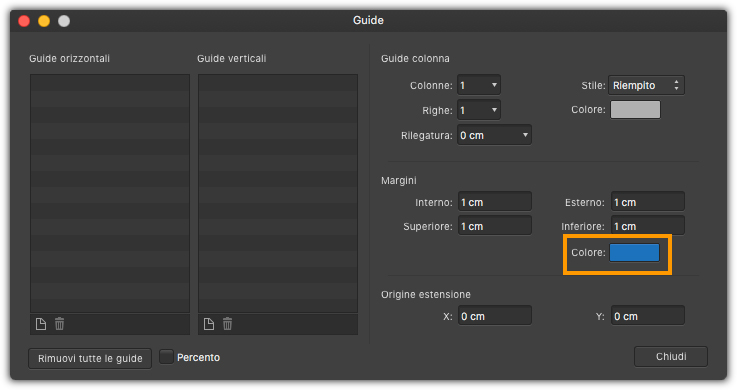
Come dicevamo, se avete applicato un colore a una pagina mastro, quel colore apparirà su tutte le pagine che la usano. Se vi trovate in un caso particolare e volete cambiare il colore delle guide solo su quella pagina, potete farlo. Selezionate la pagina che desiderate e riaprite la finestra Guide colonna come abbiamo visto prima.